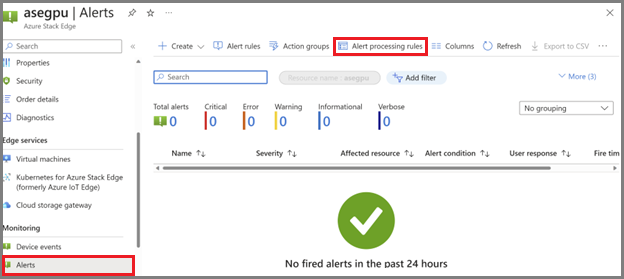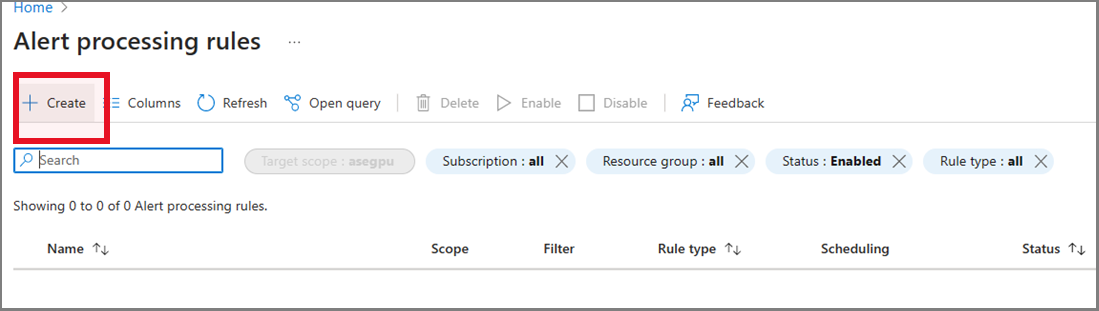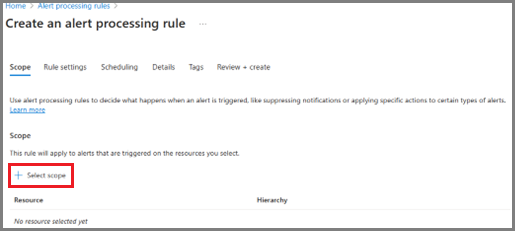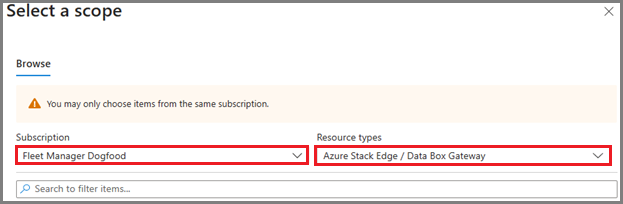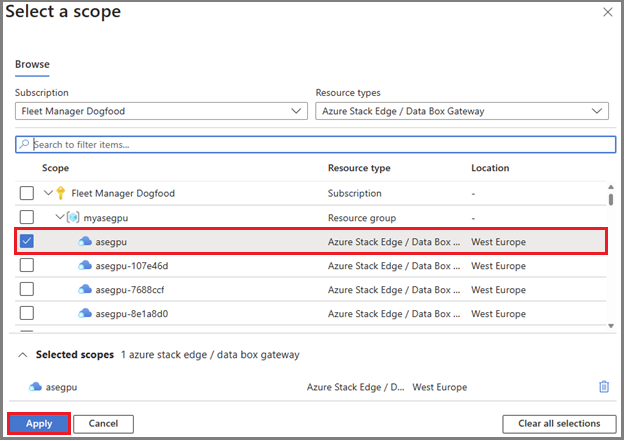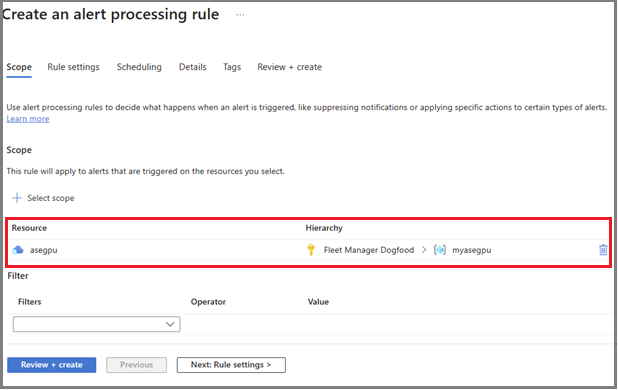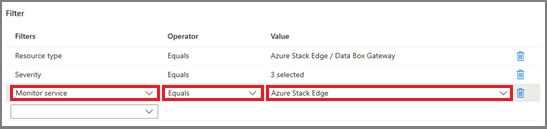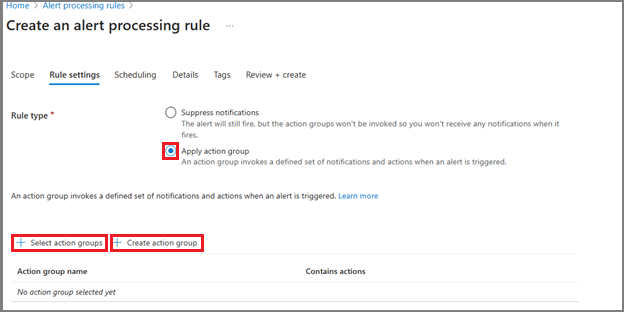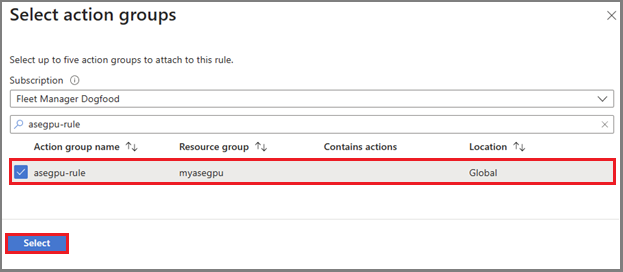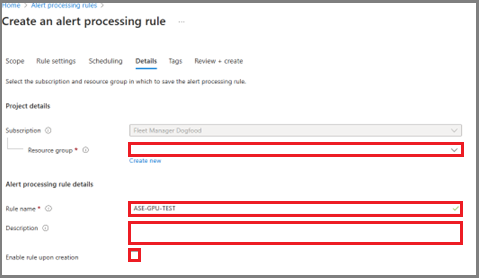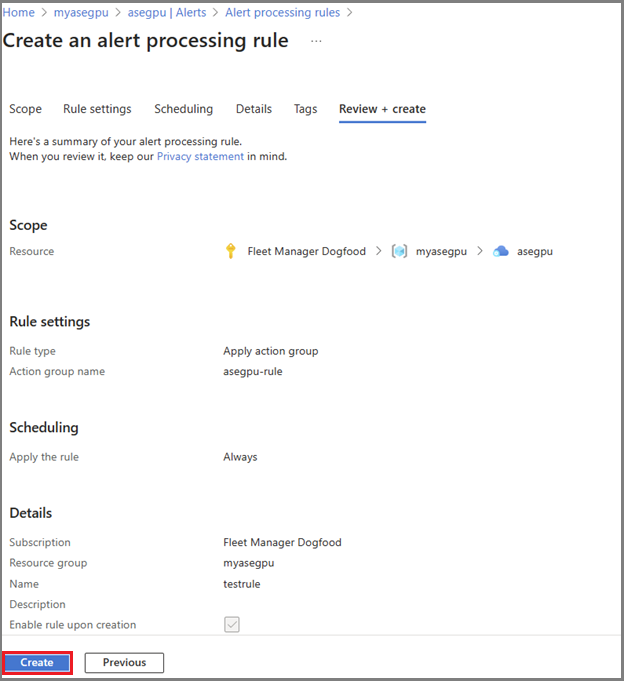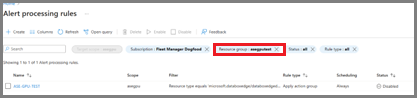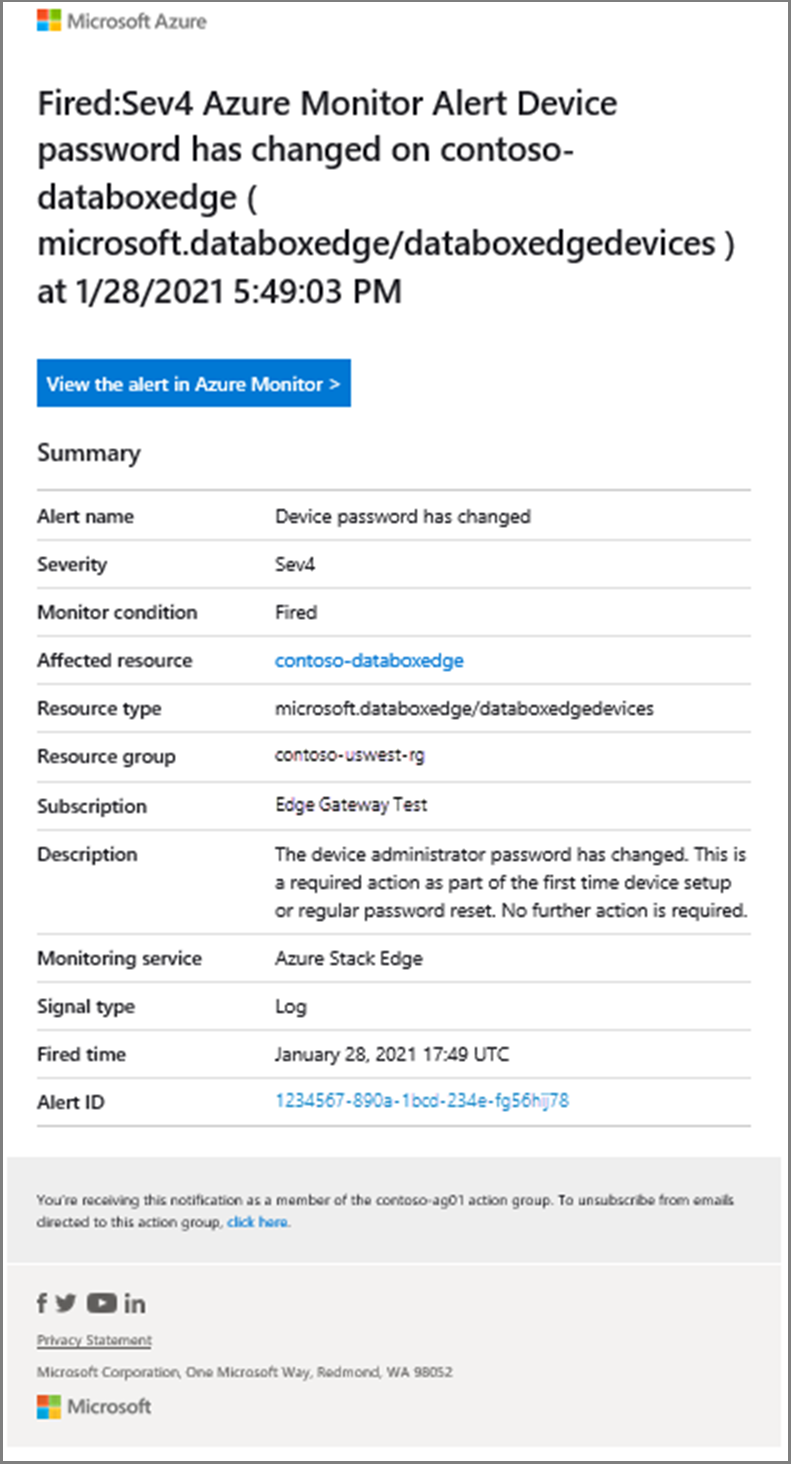Utiliser des règles de traitement des alertes pour gérer les notifications d’alerte sur les appareils Azure Stack Edge
S’APPLIQUE À :  Azure Stack Edge Pro : GPU
Azure Stack Edge Pro : GPU Azure Stack Edge Pro 2
Azure Stack Edge Pro 2 Azure Stack Edge Pro R
Azure Stack Edge Pro R Azure Stack Edge Mini R
Azure Stack Edge Mini R
Cet article explique comment créer des règles de traitement des alertes sur le Portail Azure. Les règles de traitement des alertes déclenchent ou suppriment des notifications pour les événements d’appareil qui se produisent dans un groupe de ressources, un abonnement Azure ou une ressource Azure Stack Edge individuelle.
À propos des règles de traitement des alertes
Une règle de traitement des alertes peut ajouter des groupes d’actions aux notifications d’alerte. Utilisez les préférences de notification d’alerte, telles que les e-mails ou les SMS, pour avertir les utilisateurs quand des alertes sont déclenchées.
Pour plus d’informations sur les règles de traitement des alertes, consultez Règles de traitement des alertes. Pour plus d’informations sur les groupes d’actions, consultez Créer et gérer des groupes d’actions dans le Portail Azure.
Créer une règle de traitement des alertes
Procédez comme suit sur le Portail Azure afin de créer une règle de traitement des alertes pour votre appareil Azure Stack Edge.
Remarque
Ces étapes permettent de créer une règle de traitement des alertes. La règle de traitement des alertes ajoute des groupes d’actions aux notifications d’alerte. Pour plus d’informations sur la création d’une règle de traitement des alertes pour supprimer les notifications, consultez Règles de traitement des alertes.
Accédez à l’appareil Azure Stack Edge dans le portail Azure, puis sélectionnez l’élément de menu Alertes (sous Supervision). Sélectionnez ensuite Règles de traitement des alertes.
Sur la page Règles de traitement des alertes, sélectionnez + Créer pour lancer l’Assistant Créer une règle de traitement des alertes.
Sur la page Étendue, sélectionnez + Sélectionner l’étendue.
Sélectionnez un Abonnement et filtrez éventuellement par Types de ressources. Pour filtrer par ressources Azure Stack Edge, sélectionnez Types de ressources pour Azure Stack Edge / Data Box Gateway, comme illustré dans l’exemple suivant.
L’option Type de ressources répertorie les ressources disponibles en fonction de votre sélection. Utilisez l’option de filtre pour réduire la liste des options. Cochez la case pour l’option d’étendue avec laquelle vous souhaitez travailler, puis sélectionnez Appliquer.
Vous pouvez également utiliser le contrôle Filter dans l’exemple suivant pour réduire la liste des options à un sous-ensemble d’alertes dans l’étendue sélectionnée.
Dans le volet Ajouter des filtres, sous Filtres, ajoutez chaque filtre que vous voulez appliquer. Pour chaque filtre, sélectionnez le type de Filtre, l’Opérateur et la Valeur.
Pour obtenir la liste des options de filtre, consultez Critères de filtre.
Les filtres de l’exemple suivant s’appliquent à toutes les alertes de niveaux de gravité 2, 3 et 4 que le service de surveillance déclenche pour les ressources Azure Stack Edge.
Sur la page Paramètres de la règle, sélectionnez Appliquer un groupe d’actions pour créer une règle qui envoie des notifications.
Sélectionnez une option pour + Sélectionner un groupe d’actions pour un groupe existant ou + Créer un groupe d’actions pour en créer un nouveau.
Pour créer un groupe d’actions, sélectionnez + Créer un groupe d’actions et suivez les étapes décrites dans Règles de traitement des alertes.
Remarque
Sélectionnez l’option Supprimer les notifications si vous ne souhaitez pas appeler des notifications pour les alertes. Pour plus d’informations, consultez Règles de traitement des alertes.
Sur la page Sélectionner des groupes d’actions, sélectionnez jusqu’à cinq groupes d’actions à joindre à la règle de traitement des alertes, puis choisissez Sélectionner.
La nouvelle règle de traitement des alertes est ajoutée aux préférences de notification du groupe d’actions.
Sous l’onglet Détails, affectez la règle de traitement des alertes à un Groupe de ressources, puis spécifiez un Nom et une Description (facultatif) pour la nouvelle règle.
La nouvelle règle est activée par défaut. Si vous ne souhaitez pas commencer à utiliser la règle immédiatement, laissez l’option Activer la règle lors de la création décochée.
Pour continuer, sélectionnez Vérifier + créer.
Passez en revue vos sélections, puis sélectionnez Créer.
La page Règles de traitement des alertes démarre, mais vous ne voyez peut-être pas la nouvelle règle immédiatement. La vue par défaut est Tous les groupes de ressources.
Pour afficher votre nouvelle règle de traitement des alertes, sélectionnez le groupe de ressources qui contient la règle.
Afficher les notifications
Les notifications se déclenchent lorsqu’un événement déclenche une alerte pour une ressource dans l’étendue d’une règle de traitement des alertes.
Le groupe d’actions d’une règle de traitement des alertes détermine qui reçoit une notification et le type de notification à envoyer. Les notifications peuvent être envoyées par e-mail, SMS ou les deux.
La réception de notifications après le déclenchement d’une alerte peut prendre quelques minutes.
La notification par e-mail ressemble à l’exemple suivant.